Как заставить ваш ПК с Windows использовать «монофонический» звук (чтобы вы могли носить один наушник)
Гайд в разделе Безопасность Как заставить ваш ПК с Windows использовать «монофонический» звук (чтобы вы могли носить один наушник) содержит информацию, советы и подсказки, которые помогут изучить самые важные моменты и тонкости вопроса….
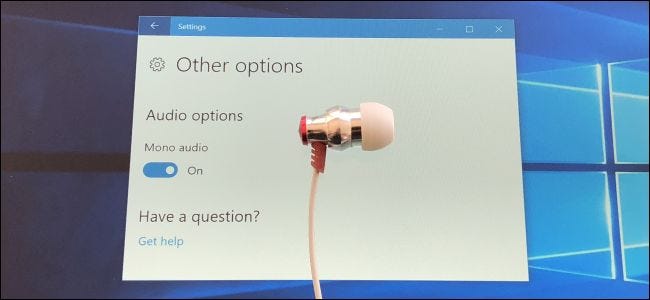
Большая часть звука, который вы слушаете, находится в «стерео», что означает, что через левый и правый динамики воспроизводятся разные вещи. Тем не менее, вы можете настроить микширование звука на свой компьютер в моно, воспроизводя все вместе через оба динамика.
Это позволит вам использовать только один наушник с вашим ПК, но при этом слышать левую и правую звуковые дорожки. Это также очень полезно, если вы плохо слышите одним ухом.
Windows 10
Параметр монофонического звука был представлен в Windows 10 Creators Update, поэтому он встроен прямо в настройки, как на iPhone и Android.
Чтобы найти этот параметр, нажмите кнопку «Пуск» и выберите значок «Настройки» в форме шестеренки.
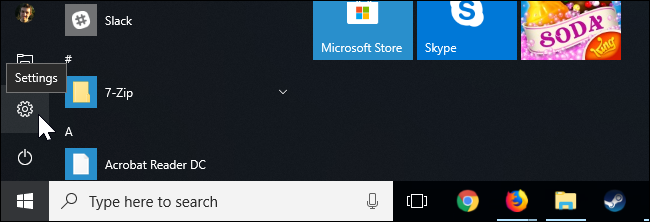
Щелкните значок «Специальные возможности» в окне настроек.
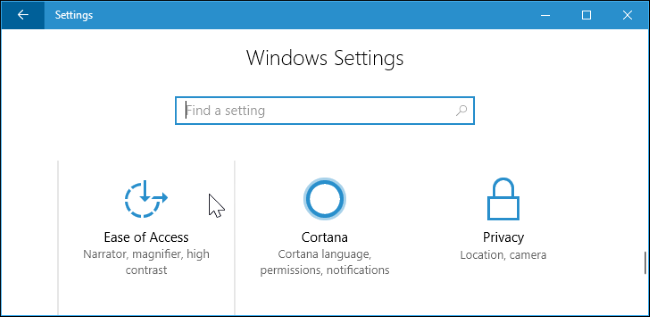
Щелкните «Другие параметры» на боковой панели.
Обновление: в современных версиях Windows 10 выберите «Аудио» в разделе «Слух» на боковой панели.
Прокрутите вниз до нижней части окна и найдите «Монофонический звук» в разделе «Параметры звука». Установите значение «Вкл.»
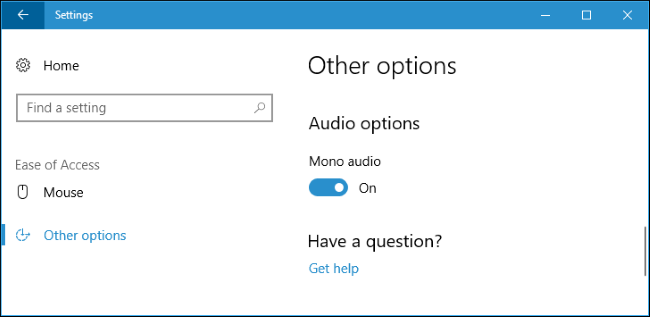
Вот и все! Если вы когда-нибудь захотите отключить эту опцию и снова включить стандартный стереозвук, просто вернитесь сюда и установите для параметра «Моно звук» значение «Выкл.».
Windows 7 и 8
Более старые версии Windows, включая Windows 7, не предлагают возможности фактически «микшировать» обе стереодорожки в моно без стороннего программного обеспечения.
Для достижения монофонического звука для всех звук на вашем компьютере, стороннее программное обеспечение должно установить виртуальное аудиоустройство. Приложения на вашем ПК выводят звук на виртуальное аудиоустройство, программное обеспечение виртуального аудиоустройства преобразует стереозвук в моно, а монофонический звук выходит из вашего ПК.
Вы можете сделать это с помощью бесплатного программного обеспечения VoiceMeeter в любой версии Windows. Сначала установите программное обеспечение и перезагрузите компьютер.
После перезагрузки компьютера щелкните правой кнопкой мыши значок громкости в области уведомлений и выберите «Устройства воспроизведения».
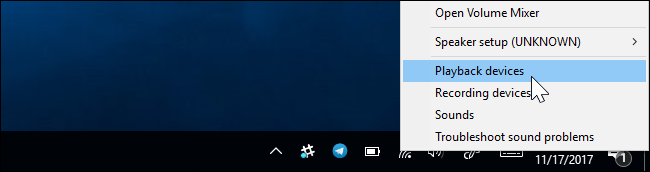
Щелкните здесь правой кнопкой мыши устройство «VoiceMeeter» и выберите «Установить по умолчанию». Это заставит все программы на вашем ПК воспроизводить звук через VoiceMeeter.
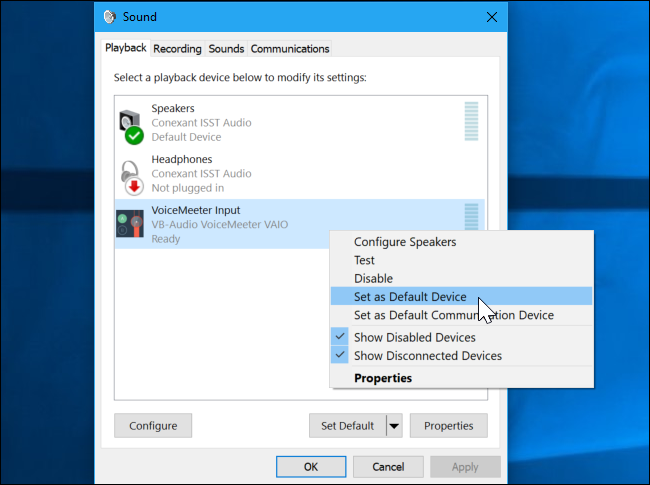
Затем запустите приложение VoiceMeeter из меню «Пуск».
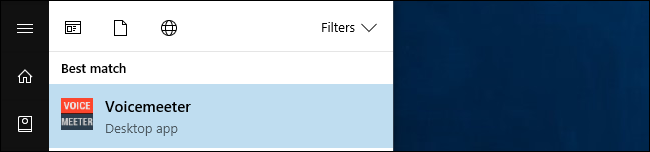
На оборудовании На вкладке «Выход» в VoiceMeeter нажмите кнопку A1 или A2 и выберите наушники или динамики, с которых вы хотите воспроизводить звук.
Обязательно выберите один из параметров «WDM» вместо параметров «MME». Это разные интерфейсы звуковых драйверов в Windows, и WDM работает быстрее.
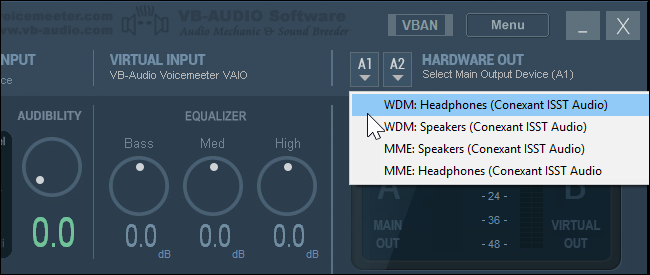
Нажмите кнопку «Моно» на вкладке «Аппаратный выход» в VoiceMeeter.

Теперь все готово. Приложения на вашем компьютере будут воспроизводить свой звук через виртуальное аудиоустройство VoiceMeeter, и оно будет преобразовывать этот звук в моно перед выводом на ваши наушники. Чтобы прекратить использование VoiceMeeter, вернитесь в окно «Устройства воспроизведения» и установите стандартные наушники или динамики в качестве устройства вывода звука по умолчанию.
Вы можете проверить, работает ли ваш твик, посетив страницу проверки звука влево / вправо (стерео). Кнопки здесь воспроизводят звук по левому и правому каналам отдельно, если вы используете стереозвук, поэтому вы можете запустить этот тест до и после внесения изменений, чтобы убедиться, что монофонический звук выходит из вашего ПК.
